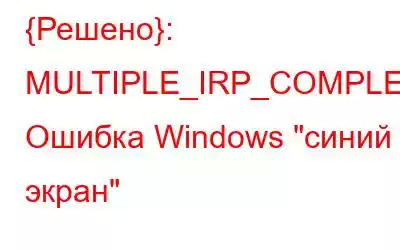Если вы столкнулись с ошибкой MULTIPLE_IRP_COMPLETE_REQUESTS «Синий экран смерти» с проверкой ошибок 0x00000044, это означает, что несколько драйверов устройств пытаются запросить один IRP (пакет запроса ввода-вывода). Следовательно, создавая множество конфликтов! При возникновении этой проблемы ваш компьютер автоматически выключается, чтобы предотвратить дальнейшее повреждение. Но как решить этот надоедливый стоп-код в Windows 10? Итак, мы перечисляем лучшие исправления, позволяющие избавиться от кода ошибки BSOD: MULTIPLE_IRP_COMPLETE_REQUESTS.
Устраните неполадки с кодом остановки 0x00000044 с помощью этих методов!
Ради информации безопасности, мы настоятельно рекомендуем пользователям создать полную резервную копию важных файлов и папок.
Решение 1 — обновить все драйверы
Чтобы разрешить конфликты между поврежденными или устаревшими драйверами, вам необходимо чтобы убедиться, что все работающие драйверы устройств являются последними и совместимы с вашей операционной системой. Поскольку замена всех текущих драйверов по одному может оказаться утомительной задачей, мы рекомендуем использовать профессиональное программное обеспечение для обновления драйверов, такое как Smart Driver Care. Он предлагает надежный способ массовой установки драйверов из надежных и официальных источников.
Использование Smart Driver Care — это простой процесс; все, что вам нужно сделать, это:
ШАГ 1. Установите и запустите средство обновления драйверов, используя кнопку ниже.
ШАГ 2. Обязательно зарегистрируйтесь для получения платной версии. С помощью бесплатной утилиты вы сможете обновлять только два драйвера каждый день.
ШАГ 3. Нажмите кнопку «Начать сканирование», чтобы позволить средству обновления драйверов просканировать ваш компьютер и найти все необходимые драйверы. немедленное внимание.
ШАГ 4. После того, как будут перечислены все поврежденные, отсутствующие, поврежденные, старые и несовместимые драйверы. Просто нажмите кнопку «Обновить все», чтобы установить массовые драйверы и автоматически заменить их на текущие.
После использования Smart Driver Care проблема с конфликтующими драйверами не будет решена, но вы сами сможете увидеть значительный прирост в вашей компьютерной системе. Чтобы узнать больше о Smart Driver Care, щелкните ссылку здесь!
Решение 2. Запустите проверку системных файлов
Используя встроенный инструмент Windows, вы можете обеспечить целостность вашей системы. файлы. Запустив средство проверки системных файлов, вы можете безопасно сканировать все файлы и без каких-либо проблем восстановить/заменить поврежденные и отсутствующие файлы.
Чтобы запустить этот инструмент, все, что вам нужно сделать, это:
ШАГ 1. Запустите прогон Окно.
ШАГ 2. Введите CMD и одновременно нажмите клавиши CTRL + SHIFT + ENTER, чтобы запустить командную строку в режиме администратора.
ШАГ 3. В окне командной строки введите SFC/ scannow и нажмите кнопку Enter, чтобы выполнить командную строку.
Как только процесс сканирования завершится на 100 %, просто перезагрузите компьютер, чтобы изменения вступили в силу. Если проблема не устранена, переходите к следующему решению.
Решение 3. Проверьте наличие обновлений Windows
Центр обновления Windows может показаться нестабильным средством исправления ошибок ПК, но это не так. . Вам следует попробовать установить новые обновления от Microsoft, чтобы исправить ошибку синего экрана MULTIPLE_IRP_COMPLETE_REQUESTS в Windows 10.
Чтобы выполнить обновление Windows, исправить все распространенные ошибки и насладиться новыми функциями, все, что вам нужно сделать, это:
ШАГ 1. Нажмите одновременно клавиши Windows и S.
ШАГ 2. Введите «Обновить» и щелкните первый результат на экране: «Проверить наличие обновлений».
ШАГ 3. В новом окне еще раз нажмите кнопку «Проверить наличие обновлений», и операционная система автоматически загрузит и установит новые обновления, если они доступны.
Как только вы система работает с последними версиями Windows. Будем надеяться, что все мелкие и серьезные проблемы с ПК будут устранены автоматически, и вы будете избавлены от раздражающего кода остановки: 0x00000044 с сообщением об ошибке: MULTIPLE_IRP_COMPLETE_REQUESTS.
Решение 4: Обновите BIOS
Это очень важный процесс, и если его выполнить неправильно, это может серьезно повредить вашу систему. Поэтому мы рекомендуем нашим пользователям полагаться на профессиональное программное обеспечение для обновления BIOS, которое сделает весь процесс легким.
Чтобы обновить BIOS вручную, выполните следующую процедуру:
ШАГ 1. Создайте обратите внимание на свою версию BIOS и откройте окно «Выполнить».
ШАГ 2. В окне «Выполнить» введите msinfo32 и нажмите кнопку «ОК».
ШАГ 3. Откроется окно «Информация о системе», где вам нужно найти настройки версии/даты BIOS. Запишите производителя и версию BIOS вашего компьютера.
ШАГ 4. На этом этапе вам нужно перейти на веб-сайт производителя и ввести данные, относящиеся к вашему компьютеру. серийный номер и нажмите кнопку автоматического определения.
ШАГ 5. Когда появится список драйверов, нажмите BIOS и загрузите последнее обновление.
Убедитесь, что вы этого не сделали. закройте окно или компьютер во время обновления BIOS, это может привести к повреждению вашей системы. Следуйте инструкциям на экране и запустите файл .exe для обновления. безопасно съел ваш BIOS. Этот метод обязательно должен исправить стоп-код Windows 10 0x00000044 с сообщением об ошибке: MULTIPLE_IRP_COMPLETE_REQUESTS.
Имеете дело с другими ошибками BSOD? Ознакомьтесь с подробными руководствами по устранению неполадок:
- Как исправить исключение BSOD с кодом остановки 0x0000003b в Windows 10?
- Критический процесс прекратился Windows 10 — как исправить эту ошибку BSOD?
- Внутренняя ошибка планировщика видео в Windows 10
- Способы исправления проверки компьютера Исключение BSOD в Windows 10
Читать: 0